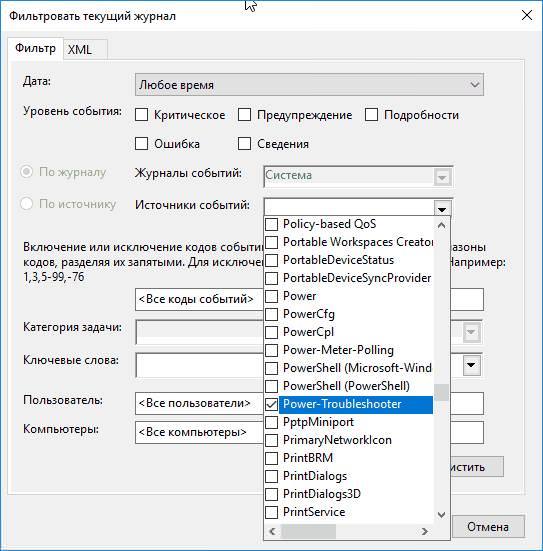Способи відключення автоматичного виходу з режиму сну
У наступних розділах будуть представлені способи вимкнення автоматичної активації для всіх пунктів, які можуть активувати комп’ютер.
Забороняємо всім пристрою будити комп’ютер
Насамперед, варто визначити, які саме девайси мають право на запуск комп’ютера. Щоб це зробити, потрібно провести запуск консолі з правами адміністратора, зробити це можна через пуск. Після цього, потрібно ввести команду, яка показана на малюнку. Після її виконання в консолі буде представлений список пристроїв.

Потім, користувачеві слід відкрити диспетчер пристроїв. У ньому потрібно відшукати ті, які видало в результаті виконання команди. За ним потрібно натиснути ПКМ та вибрати «Властивості». У вікні, потрібно буде перейти на вкладку електроживлення.

Тут слід зняти галочку з другого пункту. Залишити її варто тільки для клавіатури і миші, якщо користувач хоче, щоб будити ПК таким чином у нього залишилася.
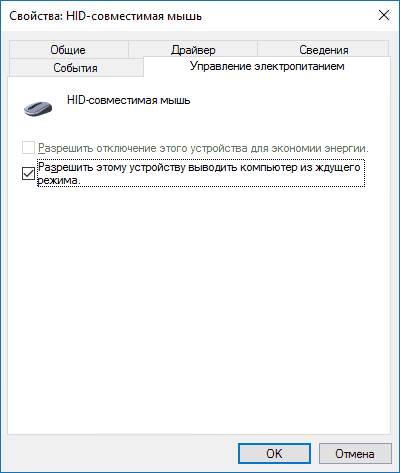
Відключаємо таймери пробудження
Тут також варто подивитися ті завдання, які мають права включати ПК. Для цього потрібно написати в консолі команду, яка відображена на картинці.

Далі буде представлений список тих завдань, які можуть включати пристрій і шлях до них. Щоб відключити ту, яка заважає, потрібно відкрити планувальник завдань і пройти по шляху, який висвітився в консолі. Після цього, в неї потрібно зайти і зняти галочку, яка зазначена на зображенні.

Можна виключити можливість активації компа взагалі всіх завдань. Для цього варто зайти в панель керування, після перейти до електроживлення і клацнути за додатковими параметрами.
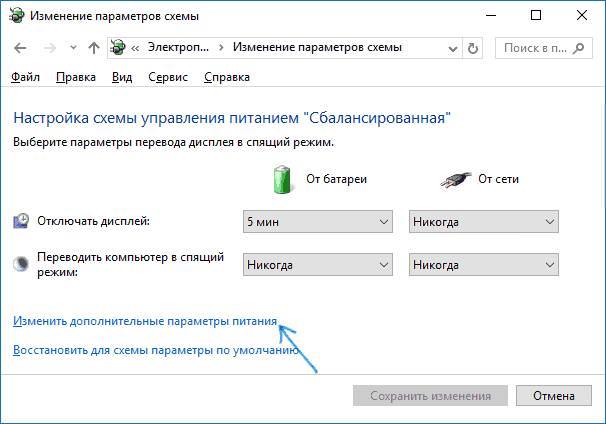
У діалоговому вікні можна відключити всі таймери.
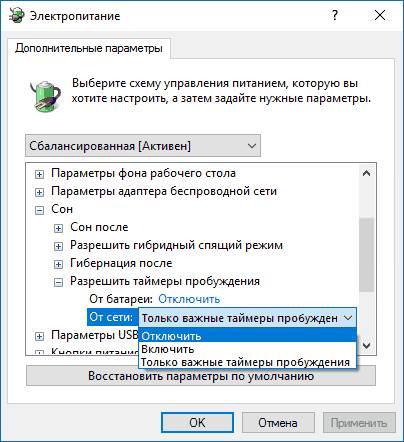
Відключення пробудження для обслуговування системи
Windows також може включати комп’ютер для обслуговування ОС. Щоб це заборонити, варто пройти в центр безпеки, після чого розкрити параметр обслуговування, і перейти у вказаний розділ.

Відключення OneDrive в Windows 10
Тут можна зняти галочку або змінити час, у який буде проводиться обслуговування пристрою.
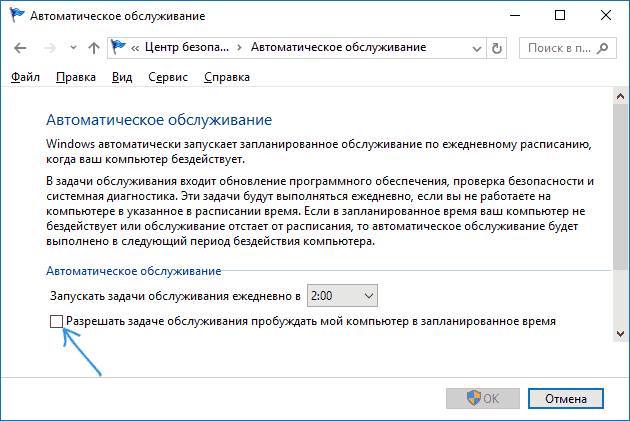
Ці поради, застосовані в комплексі, повинні повністю позбавити користувача від незапланованих пробуджень комп’ютера.